Reklama
Aplikácie kalendára by nás mali udržiavať na dobrej ceste s udalosťami, udalosťami a stretnutiami. Sú určené na to, aby nám pomohli byť produktívni. Ale ak nie ste plné využitie aplikácie Ako používať kalendár Google ako vizuálny motivačný nástrojStále používame kalendáre, ktoré nám pripomínajú veci, ale teraz, keď prešli na digitálne účely, existuje mnoho ďalších použití. Tu je niekoľko jedinečných možností ako vizuálneho motivačného nástroja. Čítaj viac , možno vám uniká a tým znížite svoju účinnosť.
Tu je niekoľko chýb, ktoré by ste mohli urobiť najmä so svojím kalendárom Kalendár Googlea ako vám ich oprava môže pomôcť.
1. Nepoužívame prístup naprieč platformami
Ak potrebujete skontrolovať svoj kalendár odtiaľto, všade a všade, potrebujete prístup naprieč platformami. Ak napríklad pracujete na počítači Mac a používate mobilné zariadenie s Androidom, uistite sa, že máte rýchly prístup k službe Kalendár Google na oboch. Inak by vám mohli chýbať dôležité udalosti a skákať okolo, len aby ste vytvorili nové.
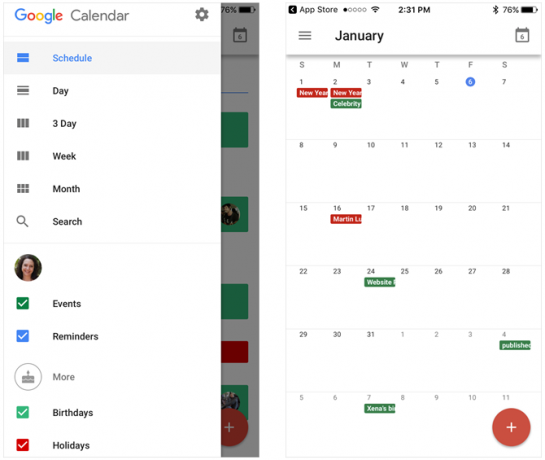
Kalendár Google môžete používať na webe, vaše mobilné zariadeniaa pomocou rozšírení prehliadača. Vďaka tejto rozmanitosti prístupu a nástrojov budete mať Vždy majte kalendár na dosah ruky Ako synchronizovať Kalendár Google s každou ďalšou platformouKalendár Google je pravdepodobne najjednoduchší, najintuitívnejší a najuniverzálnejší spôsob usporiadania dňa. Jediným problémom, s ktorým sa používatelia často stretávajú, je jeho synchronizácia so zariadeniami. Čítaj viac . To vám umožní vytvárať a upravovať udalosti, dostávať pripomenutia a prezerať si program bez ohľadu na to, kde sa práve nachádzate, čo vás udržuje na správnej ceste.
2. Nepripája sa k iným kalendárom
Ak chcete ušetriť čas pri pridávaní sviatkov, narodenín a miestnych udalostí, pripojte sa k iným kalendárom. To vám umožní automaticky zobrazovať položky v kalendári. Nemusíte teda strácať čas vstupovaním udalostí do kalendára do roka a pamätať si na narodeniny.
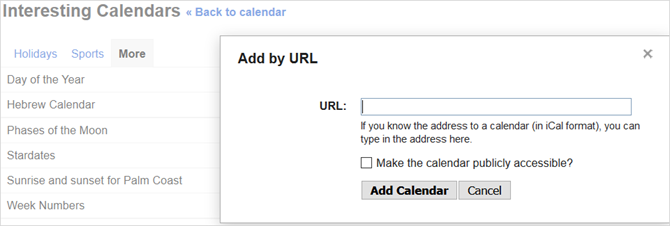
Pomocou Kalendára Google môžete zobraziť narodeniny osôb vo vašich Kontaktoch Google a dokonca aj v kruhoch Google+. Môžete sa prihlásiť na odber a rôzne bežné kalendáre Úžasné veci, ktoré môžete automaticky importovať do Kalendára GoogleKalendár udrží každý aspekt vášho života sústredený na jednom mieste, čo vám umožní robiť si starosti menej a dosiahnuť viac. Tu je niekoľko užitočných spôsobov importu dôležitých informácií do Kalendára Google. Čítaj viac ako sú sviatky vo vašej krajine, rôzne profesionálne športy a dokonca aj fázy mesiaca.
Okrem toho môžete pridať kalendár podľa adresy URL, ktorá je užitočná pre miestne udalosti, ako je školský kalendár vášho dieťaťa. Môžete tiež zahrnúť zdieľané kalendáre, takže napríklad vy a váš manžel / manželka ste vždy naladení.
vybrať nastavenie (ikona ozubeného kolieska) v pravom hornom rohu. zvoliť nastavenie zo zoznamu a potom kliknite na ikonu kalendára na zobrazenie kalendárov. Ak chcete pripojiť ďalšie kalendáre, kliknite na ikonu Prezrite si zaujímavé kalendáre napravo.
3. Nepoužívanie užitočných funkcií
Kalendár Google je robustný nástroj s množstvom funkcií, ktoré vám pomôžu zostať v organizácii. Ak sa nechcete pustiť do týchto užitočných možností, vyhýbate sa skvelému spôsobu, ako ľahko spravovať svoje položky.
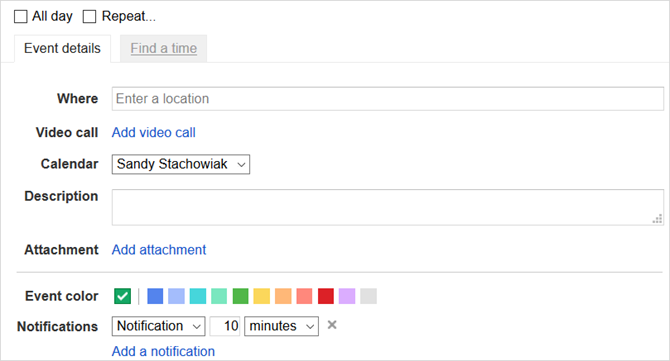
Tu je niekoľko užitočných funkcií a spôsobov, ako vám môžu pomôcť:
- farebným kódovaním udalosti vám umožnia rýchlo spoznať obchodné, osobné a sviatky na prvý pohľad.
- oznámenia Pomôžu vám zapamätať si vaše udalosti a dajú sa prispôsobiť typu a času.
- Opakujúce sa udalosti môžete vytvoriť pomocou jednoduchého začiarknutia, ktoré vám ušetrí čas od ich opätovného vloženia každý deň, týždeň alebo mesiac.
- Celodenné udalosti môže byť tiež označená značkou začiarknutia, čo vám umožní ľahko zablokovať celý deň.
- Bloky schôdzky (pracovné a školské účty) umožňuje ostatným zobraziť a rezervovať čas, ktorý máte k dispozícii 9 Funkcie Kalendára Google, ktoré by ste mali používaťKalendár Google má na rukáve viac trikov, ako si môžete uvedomiť. Naše tipy vám pomôžu zorganizovať udalosti a skrátiť čas strávený správou kalendára. Čítaj viac .
4. Nepoužívajú sa klávesové skratky
Ak máte prístup k službe Kalendár Google prostredníctvom webu, sú k dispozícii klávesové skratky na rýchlejšie vykonávanie úloh kalendára. Môžete zipsy okolo kalendára, meniť zobrazenie a upravovať udalosti bez zdvíhania prstov z klávesnice.
Ak chcete povoliť klávesové skratky, otvorte v prehliadači Kalendár Google a vyberte položku nastavenie (ikona ozubeného kolieska) v pravom hornom rohu. zvoliť nastavenie zo zoznamu a na internete všeobecný karta prejdite nadol na Povoliť klávesové skratky. Uistite sa, že Áno je vybraté a kliknite na Uložiť.
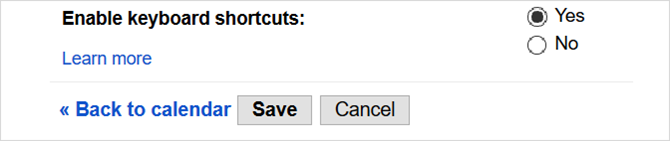
Takže prestaňte strácať čas a energiu žonglovaním myšou a klávesnicou. Vyskúšajte si niekoľko skratiek, pomocou ktorých môžete rýchlo postarať o prácu s kalendármi:
- Choď do nastavení: S
- Presunúť na aktuálny deň: T
- Aktualizujte si kalendár: R
- Zobrazenie dňa: 1 alebo D
- Zobrazenie týždňa: 2 alebo W
- Zobrazenie mesiaca: 3 alebo M
- Vytvorenie udalosti: C
- Odstrániť udalosť: backspace alebo delete
- Zobraziť podrobnosti udalosti: E
- Uloženie udalosti (zo stránky s podrobnosťami): >
5. Nesprávne špecifikované udalosti
Považujete sa za príliš detailné udalosti, ktoré vytvárate a ktoré nasávajú obrovské množstvo času? Alebo vám chýbajú podrobnejšie informácie a platíte za ne neskôr? Obe činnosti môžu byť stratou času z rôznych dôvodov.
Pri vytváraní udalostí, je efektívnejšie zahrnúť najdôležitejšie podrobnosti pre účel udalosti. Perfektným príkladom je stretnutie, na ktoré účastníkom posielate udalosť do kalendára.
Príliš podrobné udalosti
Ak utrácate viac ako pár minút tvorby stretnutie Ako urobiť spoluprácu Google Calendar ešte inteligentnejšouExistuje veľa spôsobov, ako vylepšiť Kalendár Google. Tu je osem nástrojov, ktoré vám pomôžu lepšie pracovať s harmonogramom s minimálnym úsilím z vašej strany. Čítaj viac do kalendára pravdepodobne zadáte viac podrobností, ako je potrebné.
Napríklad, ak sa rozhodnete pridať kontaktné informácie každého účastníka, 10 príloh, ktoré nemusia byť relevantné, mapa miesto stretnutia, ktoré sa stalo hneď za rohom, a sedem e-mailových pripomienok, ktoré preháňate a nie ste efektívna.
Udalosti s nedostatkom detailov
Nezahrnutie príslušných podrobností o udalosti je rovnako neefektívne ako príliš veľa. Pri vytváraní udalosti by mala byť rýchla úloha, stále však potrebujete najdôležitejšie informácie. Inak stratíte čas vracaním a odpovedaním na otázky účastníkov skôr, ako sa stretnete.
Ak použijete príklad stretnutia, ak vytvoríte udalosť s názvom Diskutovať o probléme minulého týždňa bez ďalších podrobností, pravdepodobne dostanete účastníkov očné vrhnutia. V tejto situácii by ste mali uviesť aspoň krátky popis, stručný program a všetky príslušné dokumenty alebo e-maily týkajúce sa problému. Názov by mal byť samozrejme konkrétnejší.
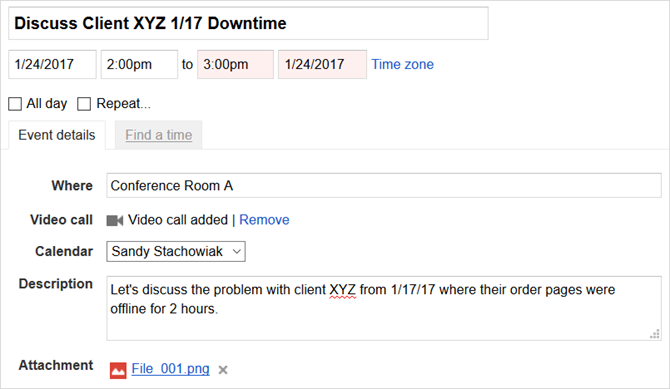
Základné údaje
Keď príde na to, čo presne by ste mali zahrnúť pri vytváraní udalosti, premýšľajte o piatich W:
- SZO potrebuje sa zúčastniť?
- Čo o čom je táto udalosť?
- Kedy (dátum a čas) sa odohráva?
- Kde deje sa to?
- prečo (účel) sa stretávate?
Pridajte program schôdzky a príslušné prílohy a ste nastavení. Funguje to pre osobné aj obchodné situácie. Ak vytvárate udalosť na osobné lekárske stretnutie, narodeninovú oslavu priateľa alebo nadchádzajúci hudobný koncert, jednoducho doplňte dôležité údaje a máte hotovo.
6. Nezahŕňa príslušné prílohy
Ako ste už uviedli, pri vytváraní udalosti by ste mali využiť funkciu priloženia súboru v kalendári. To nielenže pomáha vy mať vopred presne to, čo pre danú udalosť potrebujete, ale tiež ju poskytuje ostatné ktoré môžete pozvať.
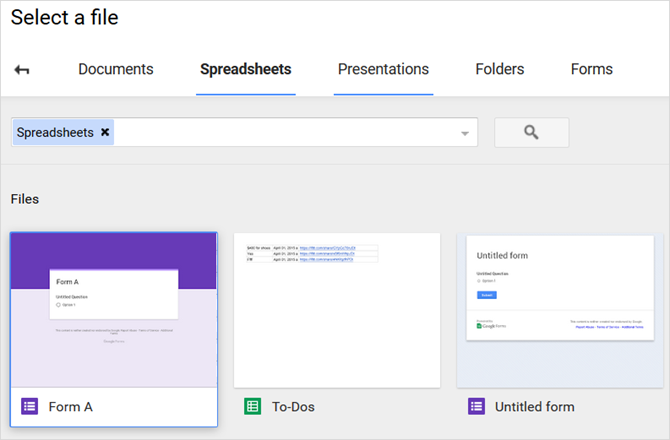
Tu je niekoľko príkladov typov príloh, ktoré sú užitočné pri obchodných a osobných udalostiach:
- Plány projektu.
- Ganttov diagram.
- Dokumenty o požiadavkách.
- Dôležité e-maily.
- Vizitky.
- Vstupenky na podujatia.
- Fotografie a snímky obrazoviek.
- E-mailové potvrdenia.
- Nákupný doklad.
- Cestovné doklady.
Urobíte niečo z týchto chýb kalendára?
Či už sa jedná o Kalendár Google alebo inú aplikáciu, ako je Microsoft Outlook, robíte niektorú z týchto chýb v kalendári? Vyskúšali ste funkcie, ktoré nikdy nepoužívate, skratky, ktoré ste ešte nevyskúšali, a môžu sa stačiť iba ďalšie importovateľné kalendáre zvýšte svoju produktivitu 12 produktívnych nápadov pre zdieľaný kalendár GoogleKalendár Google je fenomenálny nástroj produktivity. Týchto 12 nápadov by vám malo poskytnúť inšpiráciu na kreatívne myslenie, pokiaľ ide o Kalendár Google. Čítaj viac .
Prosím, podeľte sa o svoje obľúbené nástroje kalendára a svoje najlepšie postupy v kalendári v komentároch!
Kredity obrázkov: milióny fotografií / Shutterstock
So svojím BS v oblasti informačných technológií Sandy pracovala mnoho rokov v IT priemysle ako projektová manažérka, riaditeľka oddelenia a vedúca PMO. Potom sa rozhodla nasledovať svoj sen a teraz píše o technológii na plný úväzok.